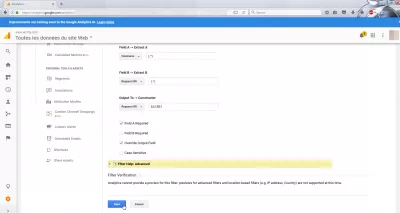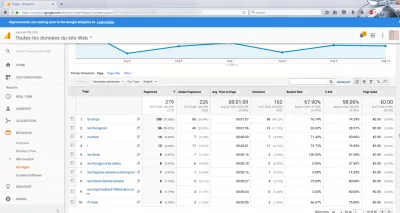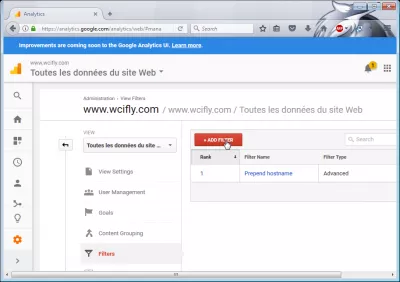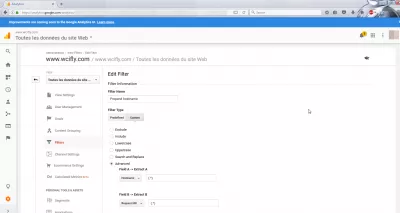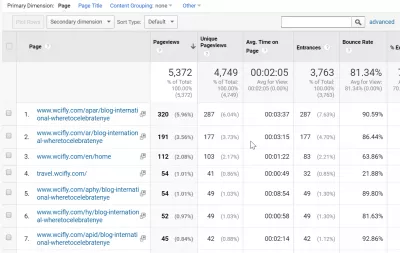فیلتر زیر دامنه Google Analytics
نحوه رفع نام میزبان های غیرفعال در Google Analytics
در Google Analytics در نمایه Admin> View> Filters> Add Filter می توانید دامنه ها و زیر دامنه ها را با استفاده از فیلترها برای نمایش خاصی نشان دهید یا آنها را مخفی کنید.
با این حال افزودن یا حذف یک فیلتر، دادههای موجود را تغییر نخواهد داد، اما در بازدیدهای آینده که در سایت اتفاق می افتد، اعمال خواهد شد.
فیلترهای آموزش Google Analytics
در گزارش نمایش صفحه، در مثال زیر، زیر دامنه ها و دامنه نمایش داده نمی شوند. اما ترافیک از چندین دامنه در آمده است: https://www.wcifly.com، https://wcifly.com و https://travel.wcifly.com.
این تمایز واقعا در گزارش نمایش صفحه قابل مشاهده نیست و فیلتر باید اضافه شود.
فیلتر Google Analytics
اول از همه، لازم است که ببینیم کدام فیلد استفاده می شود و زیر دامنه اضافه یا حذف می شود.
به پنل مدیریت بروید، در پایین سمت چپ علامت، در آیکون چرخ دنده Admin کلیک کنید، و به نمایه مربوط به حساب Analytics و اموال برای به روزرسانی بروید. وجود دارد، گزینه فیلتر را انتخاب کنید.
هنگامی که در منوی فیلترها، فیلترهای مختلف، اگر وجود داشته باشند، در یک جدول نمایش داده می شوند.
برای نمایش یا مدیریت زیر دامنه ها امکان اضافه کردن فیلتر های جدید وجود دارد و می توانید آنها را به نتایج تجزیه و تحلیل اضافه یا اضافه کنید و فیلتر ها را برای مخفی کردن زیر دامنه ها حذف کنید.
نام دامنه Google Analytics اضافه شود
استاد ایجاد وب سایت: اکنون ثبت نام کنید!
حضور دیجیتالی خود را با دوره جامع ایجاد وب سایت ما تغییر دهید - سفر خود را برای تبدیل شدن به یک متخصص وب امروز شروع کنید!
ثبت نام در اینجا
در فرم فیلتر جدید، گزینه های زیادی وجود دارد که می تواند برای وب سایت های بزرگ مفید باشد یا هنگام مدیریت چندین نام دامنه، زیر دامنه ها و وب سایت ها در یک نمایش دقیق مشابه.
به عنوان مثال، برای اضافه کردن نام میزبان، یک فیلتر پیشرفته را انتخاب کنید و علامت های ستاره (. *) را به حوزه A و B بگذارید، به این معنی که به هر دو دامنه و صفحه مربوط می شود.
نمایش URL کامل گوگل آنالیز
سپس، هر دو حوزه A و B را به عنوان خروجی قرار دهید، که به این ترتیب یک URL کامل را نشان می دهد و صفحات را مخلوط نمی کند که دارای همان مسیر در زیر دامنه های مختلف هستند.
فراموش نکنید که بررسی کنید که فیلد A به عنوان مورد نیاز تنظیم شده باشد و برای فیلد خروجی از آن خارج شود.
نام سرویس دهنده گوگل آنالیتیک
بعد از چند لحظه، نام میزبان باید در گزارش صفحات Google Analytics قابل مشاهده باشد.
URL به طور کامل نمایش داده می شود و دو صفحه با نام مشابه، اما در زیر دامنه های مختلف دیگر با یکدیگر مخلوط نخواهند شد.
چگونه به سرعت (و درست) گوگل تجزیه و تحلیل در سراسر چندین دامنه را دنبال کنیدسوالات متداول
- چگونه وب مسترها می توانند فیلترهایی را در Google Analytics تنظیم کنند تا ترافیک را به طور جداگانه برای زیر دامنه ها ردیابی کنند و از تجزیه و تحلیل دقیق داده ها اطمینان حاصل کنند؟
- در Google Analytics ، یک نمای جدید برای خاصیت خود ایجاد کنید ، سپس به Admin> Filters بروید و یک فیلتر جدید اضافه کنید. برای نوع فیلتر سفارشی را انتخاب کنید ، شامل ، انتخاب کنید و نام میزبان زیر دامنه را مشخص کنید. این امکان تجزیه و تحلیل جداگانه از ترافیک به زیر دامنه های مختلف را فراهم می کند.

Yoann Bierling یک متخصص انتشارات وب و مشاوره دیجیتال است و از طریق تخصص و نوآوری در فناوری ها تأثیر جهانی می کند. او در مورد توانمندسازی افراد و سازمانها برای شکوفایی در عصر دیجیتال ، وی را به ارائه نتایج استثنایی و رشد رشد از طریق ایجاد محتوای آموزشی سوق می دهد.
استاد ایجاد وب سایت: اکنون ثبت نام کنید!
حضور دیجیتالی خود را با دوره جامع ایجاد وب سایت ما تغییر دهید - سفر خود را برای تبدیل شدن به یک متخصص وب امروز شروع کنید!
ثبت نام در اینجا